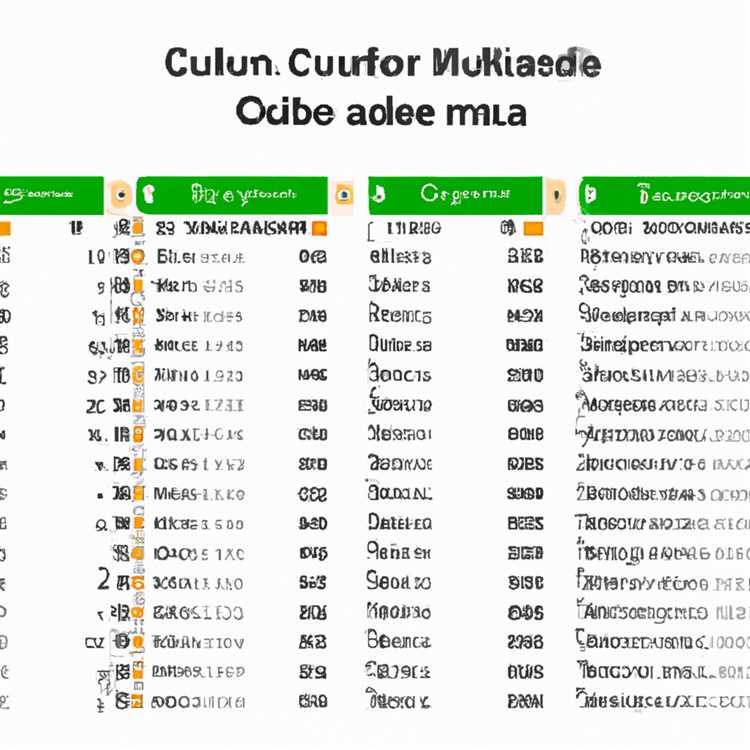Mentre puoi proiettare lo schermo del computer sulla TV usando Miracast, rimarrai stupito di quanto sia facile e facile trasmettere video e film riprodotti sul tuo computer alla TV usando Chromecast. Di seguito troverai i passaggi per l'installazione di Chromecast su computer Windows 10.

Cosa è necessario per installare Chromecast su PC Windows 10
Chromecast è un dispositivo facile da configurare e utilizzare su qualsiasi dispositivo, inclusi Mac, iPhone, iPad, telefoni e tablet Android. Per installare Chromecast su Windows 10, avrai bisogno di quanto segue.
1. Dispositivo Google Chromecast
2. Computer Windows 10
3. Browser Google Chrome installato sul tuo computer
Quando sei pronto con tutti questi elementi, segui i passaggi indicati di seguito per collegare prima il dispositivo Chromecast al televisore di casa e quindi configurare Chromecast sul tuo computer Windows 10.
Configura Chromecast su computer Windows 10
Segui i passaggi seguenti per configurare Google Chromecast sul tuo computer Windows 10.
1. Collega l'estremità HDMI del dispositivo Google Chromecast alla porta HDMI della tua TV domestica e collega l'estremità USB all'adattatore di alimentazione USB (vedi immagine sotto)

2. Successivamente, utilizza il telecomando del televisore per modificare l'ingresso della sorgente del televisore sulla porta HDMI destra a cui è collegato il dispositivo Chromecast (vedi immagine sotto)

Sulla maggior parte dei telecomandi ti verrà richiesto di premere il pulsante "Input" o "Source" e continuare a premere il pulsante "Input" o "Source" fino a quando il display del televisore passa da "HDMI 1" a "HDMI 2."
Ora hai finito con la configurazione del dispositivo Chromecast sul televisore. Il passaggio successivo consiste nell'impostare Chromecast sul tuo computer Windows 10 seguendo i passaggi successivi elencati di seguito.
3. Visita google.com/chrome per scaricare e installare il browser Google Chrome sul tuo computer, nel caso in cui non utilizzi già il browser Chrome.
4. Apri il browser Chrome sul tuo computer e visita il sito chromecast.com/setup
5. Nella schermata di installazione di Chrome, fai clic su Configura il tuo Chromecast utilizzando questo collegamento al computer (vedi immagine sotto).

6. Nella schermata successiva, ti verrà chiesto di accettare i termini sulla privacy di Chromecast facendo clic sul pulsante Accetta.
7. Dopo aver accettato i termini, la pagina web inizierà a cercare i dispositivi Chromecast disponibili collegati alla tua rete WiFi (vedi immagine sotto).

Nota: se il tuo computer non riesce a trovare il dispositivo Chromecast, prova a cambiare la rete WiFi sul computer da 2, 4 a 5 GHz o viceversa.
8. Nella schermata successiva, fai clic sul pulsante Set Me Up.

9. Successivamente, fai clic sull'icona WiFi situata nell'angolo destro della barra delle applicazioni sul tuo computer, quindi fai clic sulla rete WiFi aperta di Chromecast (vedi immagine sotto).

10. Dopo esserti collegato alla rete WiFi aperta di Chromecast, fai clic sul pulsante Avanti (vedi immagine sotto)

11. Nella schermata successiva, fare clic sulla freccia Sì, se il codice visualizzato sullo schermo del computer Windows corrisponde al codice visualizzato nell'angolo in basso a destra del televisore (vedere l'immagine in basso).

12. Nella schermata successiva ti verrà chiesto di fornire un nome per il tuo Chromecast. Digita qualsiasi nome che desideri utilizzare e fai clic su Sembra buono (vedi immagine sotto)

13. Successivamente, ti verrà chiesto di confermare le tue Impostazioni WiFi. Seleziona la tua rete WiFi, inserisci la password per la tua rete WiFi e fai clic su Connetti.

14. Verrà visualizzato Chromecast, Pronto per il cast! schermo.

Una volta visualizzata la schermata Pronto per la trasmissione, sei pronto per lanciare tutto ciò che è riprodotto sullo schermo del tuo computer Windows 10 sul grande schermo della tua televisione domestica.
Come trasmettere video, film dal computer alla TV
Seguire i passaggi seguenti per trasmettere un video o un filmato riprodotto su un computer Windows 10 sul grande schermo del televisore domestico.
1. Apri il browser Chrome sul tuo computer Windows 10
2. Trova il video o il film su YouTube, Netflix o altri siti Web compatibili con Chrome che desideri guardare sul grande schermo della tua televisione domestica.
3. Mentre il video inizia a suonare sul tuo computer, fai clic sull'icona Cast che si trova nell'angolo in alto a destra del computer

4. Vedrai immediatamente il video / film in riproduzione sullo schermo del televisore.
Così semplice!